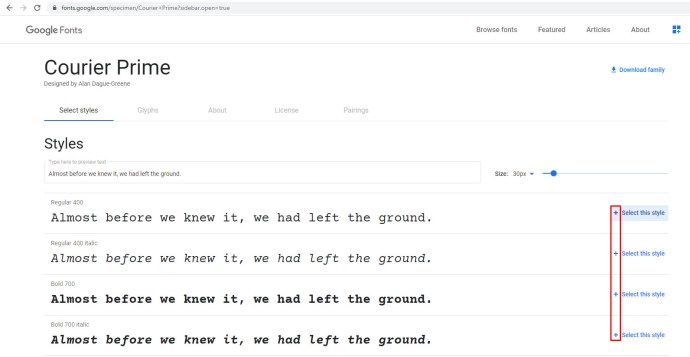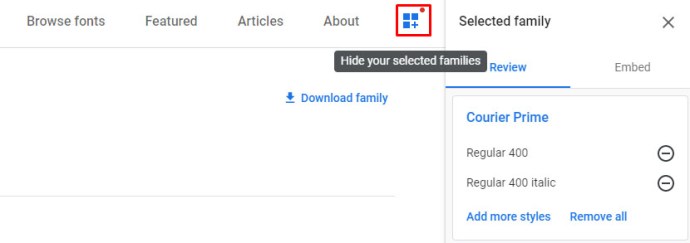Šajā rakstā es jums parādīšu, kā izmantot Google fontu krātuvi Google dokumentu dokumentos, kā arī tos instalēt Windows 10 ierīcē vietējai lietošanai. Tātad, netērējot vairāk laika, sāksim.
Pievienojiet jaunus pielāgotus fontus Google dokumentu dokumentiem
Pirms jaunu fontu instalēšanas operētājsistēmā Windows, vispirms priekšskatiet tos Google dokumentu dokumentā. Tas palīdzēs jums pārliecināties, ka jums patiešām patīk tas, kā tas izskatās. Ja jums vēl nav Google konta, varat izveidot bezmaksas kontu šeit, un jūs nekavējoties varēsiet to izmantot.
Kad jums ir Google konts, apmeklējiet Google dokumentus un noklikšķiniet uz Tukšs lai atvērtu tekstapstrādes programmu, kā parādīts momentuzņēmumā tieši zemāk.

Google dokumentu rīkjoslā noklikšķiniet uz nolaižamās izvēlnes Fonts (uz jūsu dokumenta, iespējams, ir rakstīts “Arial”, jo tas ir Google dokumentu noklusējuma iestatījums). Pēc tam noklikšķiniet Vairāk fontu lai atvērtu tieši zemāk redzamo logu.
No turienes varat atlasīt pilnu Google fontu kolekciju, ko pievienot dokumentu nolaižamajai izvēlnei Fonts.

Noklikšķiniet uz Rādīt pogu, lai atvērtu kategoriju nolaižamo izvēlni. Pēc tam varat meklēt fontus konkrētākās kategorijās. Tas ir daudz ērtāk, jo, mēģinot pārlūkot tos visus vienā lielā kategorijā, tas būtu vairāk nekā mazs.
Izvēlieties jebkuru fontu, kuru vēlaties pievienot dokumentam, un nospiediet labi pogu. Ievadiet kādu tekstu dokumentā un formatējiet fontu, lai to priekšskatītu tekstapstrādes programmā.

Pievienojiet fontus Google dokumentiem, izmantojot paplašinājuma fontus
Google iebūvētie papildu fonti ir ļoti noderīgi, taču tiem ir divas problēmas: pirmkārt, ne katrs Google fonts tiek iekļauts Google fontu sistēmā, un, otrkārt, jums ir jāieiet pakalpojumā Google fonti katru reizi, kad vēlaties izmantot citu fontu. .

Par laimi, šīm problēmām ir risinājums. Dokumentu papildinājums Extensis Fonts novērš abas šīs problēmas, ievietojot visus fontus viegli pieejamā izvēlnē un automātiski atjauninot, kad Google fontu bibliotēkā tiek parādīts jauns fonts.
Extensis Fonts instalēšana ir ļoti vienkārša. Atvērtā Google dokumentu dokumentā augšējā kreisajā stūrī atlasiet “Papildinājumi” un meklēšanas joslā ierakstiet “Extensis” un nospiediet atgriešanās taustiņu. Noklikšķiniet uz +Bezmaksas pogu, un tā tiks automātiski instalēta pēc tam, kad būs jautāts, kurā Google kontā to instalēt, un lūgt atļauju instalēt.
Pēc Extensis Fonts instalēšanas to aktivizēšana ir vienkārša. Lai to izdarītu, vienkārši atveriet izvēlni Papildinājumi un atlasiet Paplašinājuma fonti ->Sākt.

Extensis Fonts tiks atvērts sānjoslā ar visu jūsu fontu priekšskatījumu. Šis paplašinājums sniedz arī iespēju tos bez piepūles kārtot un atlasīt.

Pievienojiet fontus sistēmai Windows no Google fontu vietnes
Ko darīt, ja vēlaties lokāli izmantot Google fontus savā Windows datorā?
Par laimi Google fontu repozitorija izmantošana pakalpojumā Google dokumenti ir vienkārša. Jūs vienkārši izmantojiet fontus, kā aprakstīts iepriekš. Tomēr, ja vēlaties nedaudz vairāk kontrolēt dokumenta pielāgošanu kopumā, varat dot priekšroku darbvirsmas tekstapstrādes programmai, piemēram, Microsoft Word. Tādā gadījumā jums būs jālejupielādē fonti, kurus vēlaties izmantot savā vietējā datorā.
Lai sāktu, vienkārši dodieties uz Google fontiem.
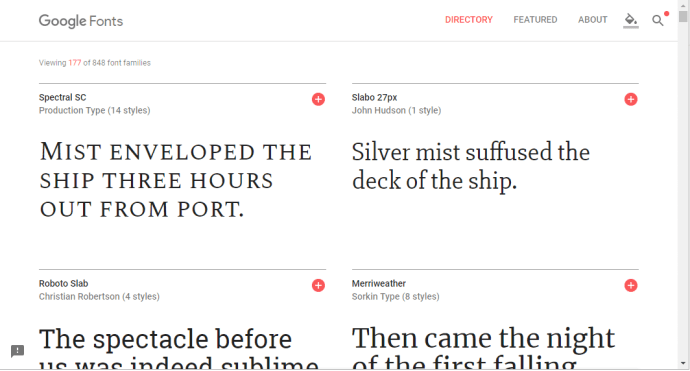
Tagad varat pārlūkot plašu fontu direktoriju, noklikšķinot uz Direktorija Google fontu vietnes augšdaļā. Lai atrastu dažus fontus, ko ievadījāt dokumentu tekstapstrādes programmā, noklikšķiniet uz Rādīt meklēšanu un filtrus pogu lapas augšējā labajā stūrī. Tas atvērs meklēšanas sānjoslu, kā parādīts attēlā tieši zemāk.
Ievadiet fonta nosaukumu meklēšanas lodziņā, lai to atrastu, vai atlasiet noteiktas kategorijas filtru vispārīgākai fontu meklēšanai.

- Noklikšķiniet uz Izvēlieties šo fontu + pogas, lai izvēlētos fontus, kurus vēlaties lejupielādēt.
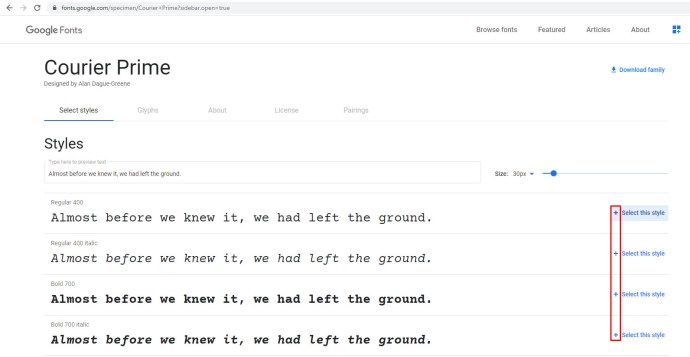
- Pēc tam varat noklikšķināt uz minimizētā Atlasītas ģimenes logu lapas apakšā, lai atvērtu fontu atlasi, kā parādīts tieši zemāk esošajā ekrānuzņēmumā.
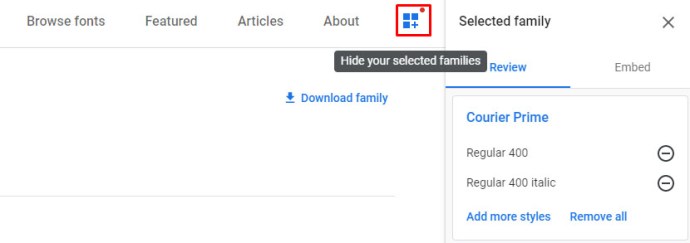
- Noklikšķiniet uz Lejupielādējiet šo izlasi pogu, lai saglabātu atlasītos fontus cietajā diskā.

Fonti tiks saglabāti saspiestā ZIP failā. Programmā File Explorer atveriet mapi, kurā tos lejupielādējāt, un noklikšķiniet uz jaunā fonta ZIP faila.
Izvelciet saspiesto ZIP mapi, nospiežot Izvilkt visu pogu. To darot, tiks atvērts tieši zemāk redzamais logs. Noklikšķiniet uz Pārlūkot pogu, lai atlasītu mapi, kurā izvilkt ZIP, un nospiediet Ekstrakts pogu.

Atveriet izvilkto fontu mapi, pēc tam ar peles labo pogu noklikšķiniet uz viena no Google fontu failiem un atlasiet Uzstādīt opciju konteksta izvēlnē. Lai atlasītu vairākus fontus, turiet un nospiediet taustiņu Ctrl.
Varat arī vilkt un nomest Google fontus no izvilktās mapes Windows fontu mapē. Mapes Fonts ceļš ir C:WindowsFonts.

Pēc tam atveriet savu tekstapstrādes programmu sistēmā Windows un noklikšķiniet uz tās nolaižamās fontu izvēlnes, lai atlasītu jauno Google fontu. Ņemiet vērā, ka fontus varat atlasīt arī attēlu redaktoros un citā biroja programmatūrā.
Tas ir viss. Vienkārši izpildiet iepriekš aprakstītās darbības, un ātri varēsit izmantot Google fontus savā Windows datorā.
Pievienojiet Google fontus sistēmai Windows, izmantojot SkyFonts
Varat arī pievienot Google fontus sistēmai Windows, izmantojot papildu trešās puses programmatūru. SkyFonts ir bezmaksas fontu pārvaldības programmatūra, ko varat izmantot, lai instalētu un uzturētu savus fontus. Ieteicams izmantot SkyFonts, jo, mainoties fontu saimei, SkyFonts automātiski informēs jūs par jaunajiem vai labotajiem fontiem.
Tas ir par vienu lietu mazāk, kas jāuztraucas par aizmirstību. Vienkārši apmeklējiet SkyFonts vietni un noklikšķiniet uz Lejupielādēt SkyFonts lai pievienotu programmatūru sistēmai Windows. Jums būs arī jāizveido konts SkyFonts vietnē, noklikšķinot uz Ielogoties.
Pēc programmatūras lejupielādes nospiediet Pārlūkojiet Google fontus pogu SkyFonts vietnē, lai atvērtu tālāk redzamo logu. Lai sistēmai Windows pievienotu kādu no uzskaitītajiem fontiem, noklikšķiniet uz tā SkyFonts pogu. Pēc tam nospiediet Pievienot pogu, lai instalētu šo fontu operētājsistēmā Windows.

Google fontu direktorijs ir lieliska tīmekļa fontu kolekcija, ko ikviens var izmantot saviem mērķiem. Tagad varat iekļaut šos fontus savos dokumentos un pat pievienot tos saviem attēliem, izmantojot Windows tekstapstrādes un attēlu redaktorus.
Ja esat Harija Potera cienītājs, šajā Tech Junkie rokasgrāmatā pat ir norādīts, kā instalēt Harija Potera fontus!
Citi forši fontu un teksta efekti pakalpojumā Google dokumenti
Ir daudzas citas lieliskas lietas, ko varat darīt ar fontiem pakalpojumā Google dokumenti, par kurām jūs, iespējams, nezināt. Ja vēlaties pacelt savus dokumentus uz nākamo līmeni, apskatiet šos foršos un unikālos fontu un teksta efektus.
DocTools

DocTools ir bezmaksas dokumentu papildinājums, kas jūsu dokumentiem pievieno vairāk nekā duci noderīgu teksta funkciju. DocTools ļauj ar vienu klikšķi mainīt reģistru, pielāgot fontu izmērus, mainīt ciparus uz līdzvērtīgiem vārdiem un otrādi, pievienot un noņemt izcēlumus un veikt citas darbības.
Lejupielādējiet papildinājumu un spēlējieties ar tā funkcijām, lai redzētu, ko varat paveikt ar šo bezmaksas rīku.
Burvju varavīksnes vienradži

Magic Rainbow Unicorns (tiešām) ļauj pārvērst garlaicīgo tekstu burtiskā krāsu varavīksnē. Vienkārši atlasiet teksta apgabalu, kuru vēlaties padarīt par varavīksni (rainbow-ize? piesātināt ar varavīksni?) un izvēlieties sākuma un beigu krāsu diapazonu. Kad tas būs izdarīts, Magic Rainbow Unicorns (atkal, tiešām) automātiski pārveidos teksta krāsu skaistā varavīksnē.
Protams, jūs varētu to izdarīt pats, izceļot tekstu, taču tas būtu ļoti laikietilpīgi. Šis papildinājums padara to daudz vienkāršāku un ātrāku.
Jautrs teksts

Fun Text ir papildinājums, kas ļauj tekstam pievienot visu veidu glītus vizuālos efektus, tostarp varavīksnes, nejaušas krāsas, izbalējumus un daudz ko citu. Jūs varat likt saviem burtiem augt, apgriezties otrādi… tas tiešām ir diezgan, labi, jautri.
Auto LaTeX

Labi, šis papildinājums nav īpaši jautrs (bez varavīksnes), taču tas ir patiešām spēcīgs un noderīgs cilvēkiem, kuri Google dokumentos veic zinātnisku, matemātisko vai inženiertehnisko darbu.
Viena no dominējošajām tekstapstrādes programmām akadēmiskajam darbam tiek saukta par LaTeX, un tās galvenā pretenzija uz slavu ir tā, ka tā patiešām labi apstrādā formulas un vienādojumus. Vai nebūtu lieliski, ja jūs to varētu izdarīt Google dokumentos?
Nu, jūs varat ar Auto LaTeX. Šis papildinājums ņem jebkuru LaTeX vienādojuma virkni jūsu dokumentā un pārvērš to par attēlu, ar kuru varat strādāt caurspīdīgi.
Dokumentu ikonu ievietošana

Viens no iemesliem, kāpēc cilvēki vēlas pielāgotus fontus, ir tas, ka daudziem fontiem ir īpašas rakstzīmes, kuras var izmantot dokumentos. Šis papildinājums apiet šāda veida neveiklo risinājumu. Tā vietā tas ļauj tieši importēt visas vēlamās īpašās rakstzīmes. Icons for Docs ļauj importēt vairāk nekā 900 ikonas no Font Awesome un 900 ikonas no Google Material Design, mainīt to krāsu un mainīt to izmērus tieši dokumentā.
Paraksts

Google dokumenti ir lielisks, mākoņdatošanas dokumentu pakalpojums. Viss Google komplekts piedāvā lapas (līdzīgas Microsoft Excel) un pat Google veidlapas. Izmantojot tik daudz pielāgošanas iespēju, visu iespēju izpratne uzlabos jūsu produktivitāti.